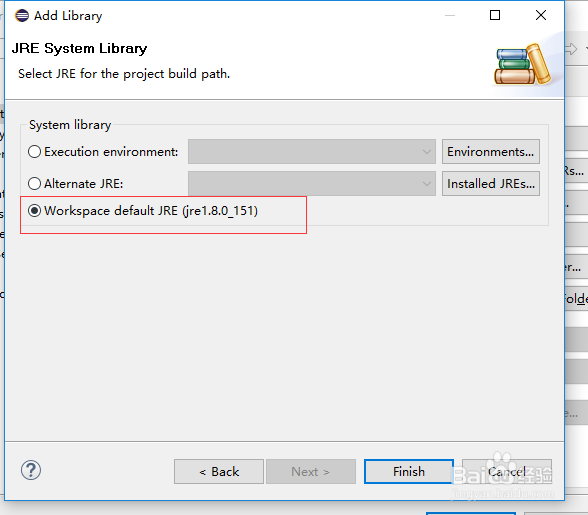1、首先打开eclipse,并且新建一个项目

2、选中项目,右键,选择Build Path
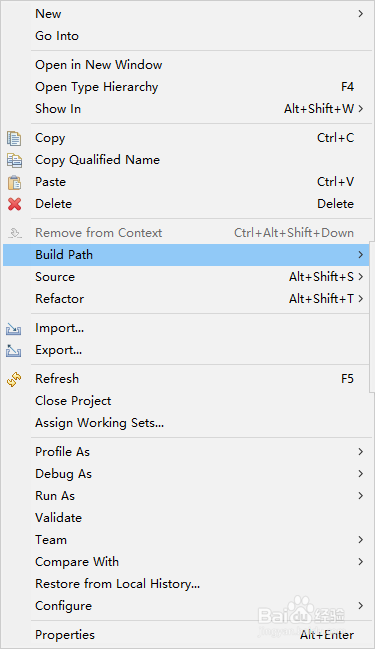
3、在弹出的框中,选择Configure Build Path:

4、出现下图所示,选择第三个Libraries:
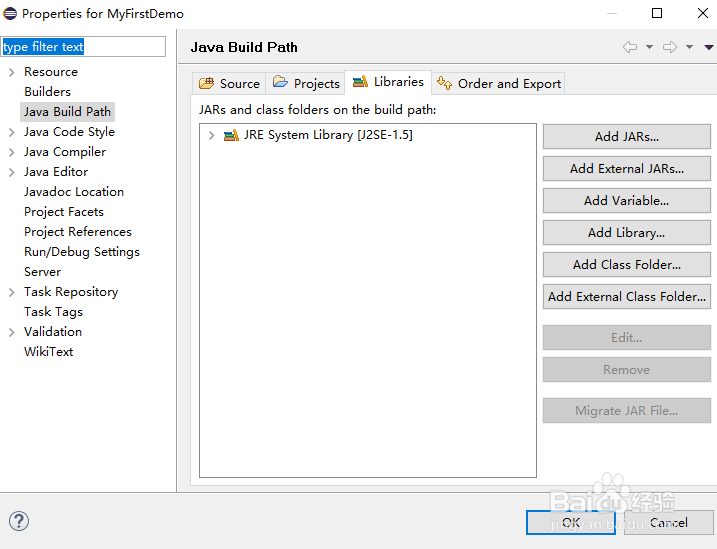
5、选中之后,再选择remove
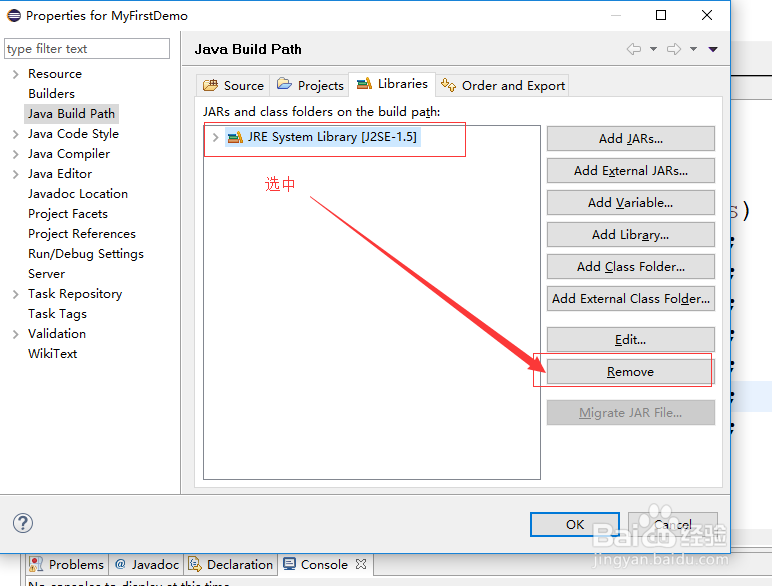
6、然后选择第四个,Add Library
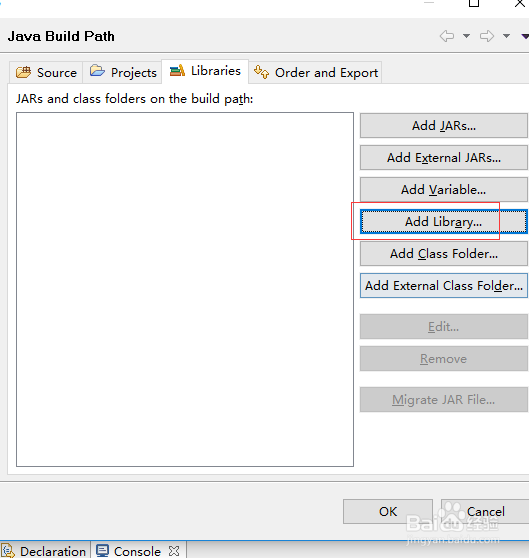
7、选中第二个,再短则Next

8、如果本地装了,下图中默认就会带出本地安港粕登漪装好的路径,然后Finish,就修改好了,这时候就会用本地的jdk编辑项目了
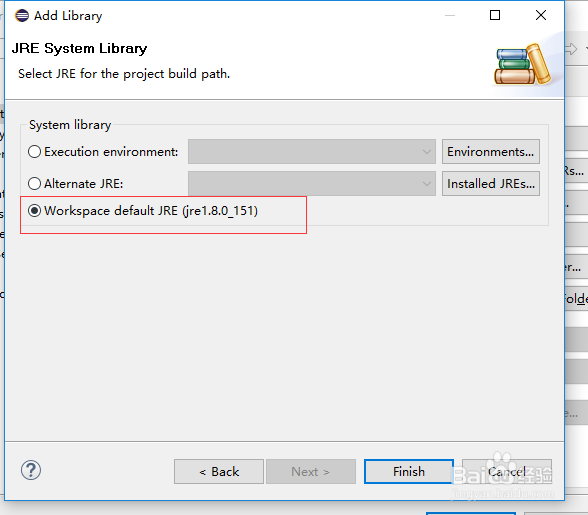
时间:2024-11-05 00:08:07
1、首先打开eclipse,并且新建一个项目

2、选中项目,右键,选择Build Path
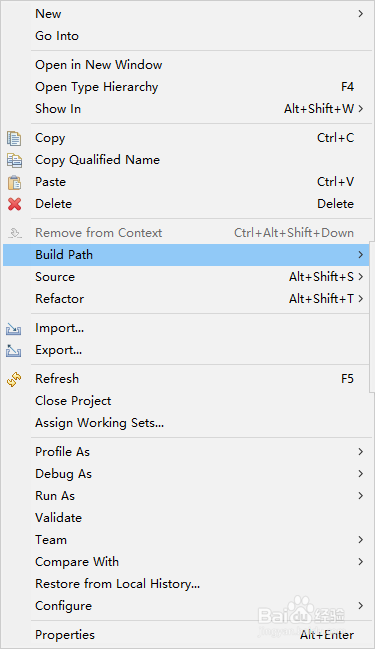
3、在弹出的框中,选择Configure Build Path:

4、出现下图所示,选择第三个Libraries:
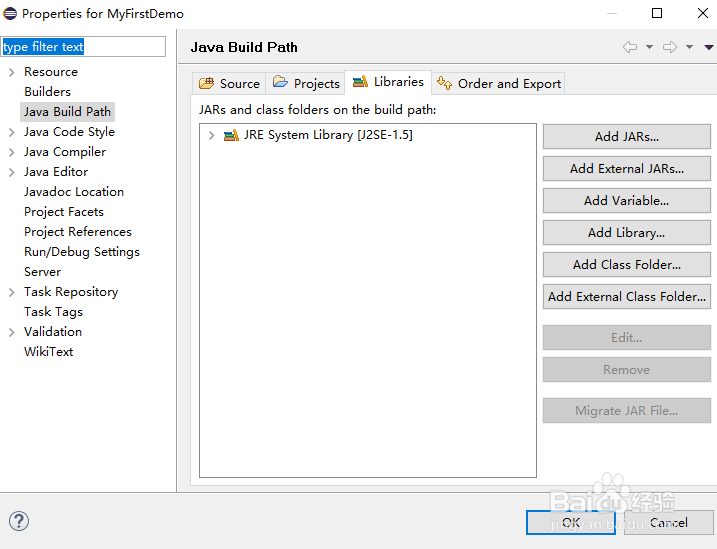
5、选中之后,再选择remove
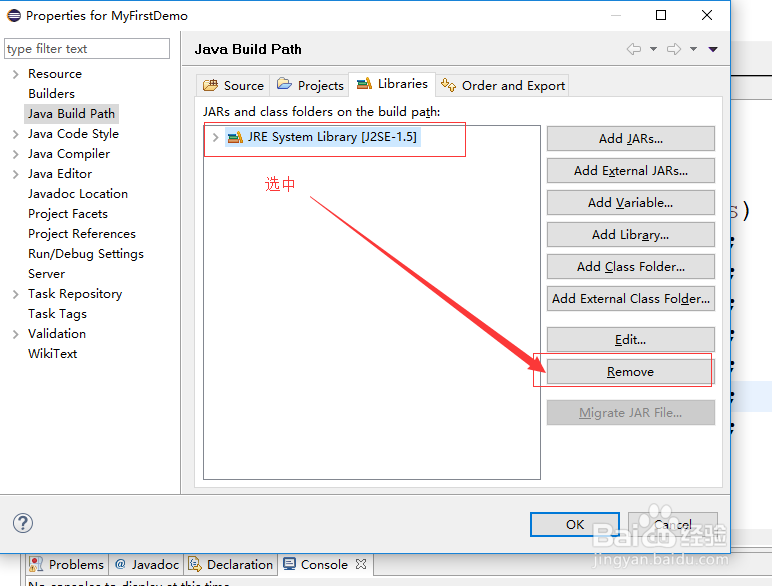
6、然后选择第四个,Add Library
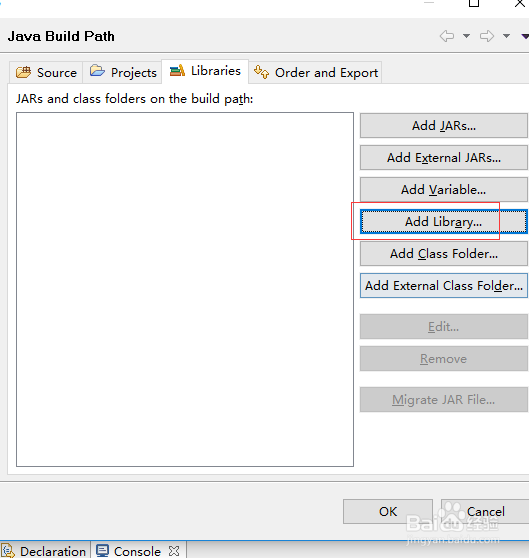
7、选中第二个,再短则Next

8、如果本地装了,下图中默认就会带出本地安港粕登漪装好的路径,然后Finish,就修改好了,这时候就会用本地的jdk编辑项目了